3dsmax. Создание левела с дорогой — различия между версиями
Материал из S.T.A.L.K.E.R. Inside Wiki
Loxotron (обсуждение | вклад) |
Loxotron (обсуждение | вклад) |
||
| Строка 8: | Строка 8: | ||
| − | <center>[[Изображение:terrain_with_roadmax1.jpg| | + | <center>[[Изображение:terrain_with_roadmax1.jpg|750px]] |
Затем переходим на вкладку Modify и конвертируем по нажатию ПКМ Plane в Editable Poly</center> | Затем переходим на вкладку Modify и конвертируем по нажатию ПКМ Plane в Editable Poly</center> | ||
| Строка 31: | Строка 31: | ||
Переходим окно проекции Perspective и в списке справа щёлкаем на квадратик рядом с кнопкой Bevel</center> | Переходим окно проекции Perspective и в списке справа щёлкаем на квадратик рядом с кнопкой Bevel</center> | ||
| − | <center>[[Изображение:terrain_with_roadmax6.jpg| | + | <center>[[Изображение:terrain_with_roadmax6.jpg|750px]]</center> |
| Строка 39: | Строка 39: | ||
<center>Мой результат</center> | <center>Мой результат</center> | ||
| − | <center>[[Изображение:terrain_with_roadmax7.jpg| | + | <center>[[Изображение:terrain_with_roadmax7.jpg|750px]]</center> |
<center>После выделяем полигоны у краёв и удаляем их</center> | <center>После выделяем полигоны у краёв и удаляем их</center> | ||
| − | <center>[[Изображение:terrain_with_roadmax8.jpg| | + | <center>[[Изображение:terrain_with_roadmax8.jpg|550px]]</center> |
<center>Жмём 1(вертексты) нажимаем Ctrl+A(веделяем все вертексты) нажимаем на кнопку weld чтобы объединить вертексты которые находятся в одной точке но не объединены </center> | <center>Жмём 1(вертексты) нажимаем Ctrl+A(веделяем все вертексты) нажимаем на кнопку weld чтобы объединить вертексты которые находятся в одной точке но не объединены </center> | ||
| − | <center>[[Изображение:terrain_with_roadmax9.jpg| | + | <center>[[Изображение:terrain_with_roadmax9.jpg|200px]]</center> |
| Строка 63: | Строка 63: | ||
<center>А вот сейчас в режиме Vertext (вершины - цифра 1) нажимаем на кнопку Сut в списке справа </center> | <center>А вот сейчас в режиме Vertext (вершины - цифра 1) нажимаем на кнопку Сut в списке справа </center> | ||
| − | <center>[[Изображение:terrain_with_roadmax11.jpg| | + | <center>[[Изображение:terrain_with_roadmax11.jpg|200px]] |
И при наведении на вертекст будет изменяться курсор на маленький квадратик, жмём один раз и ведём до следующего снова жмём и получаем ребро если больше не хотим строить нажимаем ПКМ </center> | И при наведении на вертекст будет изменяться курсор на маленький квадратик, жмём один раз и ведём до следующего снова жмём и получаем ребро если больше не хотим строить нажимаем ПКМ </center> | ||
| Строка 75: | Строка 75: | ||
<center>Но сначала удалите рёбра которые выделены на рисунке они у меня появились при соединении вершин и снова объедините вершины</center> | <center>Но сначала удалите рёбра которые выделены на рисунке они у меня появились при соединении вершин и снова объедините вершины</center> | ||
| − | <center>[[Изображение:terrain_with_roadmax13.jpg| | + | <center>[[Изображение:terrain_with_roadmax13.jpg|750px]]</center> |
| Строка 87: | Строка 87: | ||
<center>и вы увидите вот это</center> | <center>и вы увидите вот это</center> | ||
| − | <center>[[Изображение:terrain_with_roadmax15.jpg| | + | <center>[[Изображение:terrain_with_roadmax15.jpg|550px]]</center> |
| Строка 115: | Строка 115: | ||
<center>И так приступим. Дороге я поставлю текстуру grnd_asphalt_escape, а обрывам grnd_mudwalls1(текстуры есть в игре чтобы их заполучить распакуйте игру) для самого террейна текстуру нарисуем в фотошопе</center> | <center>И так приступим. Дороге я поставлю текстуру grnd_asphalt_escape, а обрывам grnd_mudwalls1(текстуры есть в игре чтобы их заполучить распакуйте игру) для самого террейна текстуру нарисуем в фотошопе</center> | ||
| − | <center>[[Изображение:terrain_with_roadmax18.jpg| | + | <center>[[Изображение:terrain_with_roadmax18.jpg|750px]]</center> |
| Строка 129: | Строка 129: | ||
| − | <center>[[Изображение:terrain_with_roadmax20.jpg| | + | <center>[[Изображение:terrain_with_roadmax20.jpg|750px]]Открываем материал эдитор и делаем как на рисунке</center> |
| Строка 151: | Строка 151: | ||
<center>с настройками как на рисунке</center> | <center>с настройками как на рисунке</center> | ||
| − | <center>[[Изображение:terrain_with_roadmax24.jpg| | + | <center>[[Изображение:terrain_with_roadmax24.jpg|750px]]</center> |
<center>Потом нажать на модификаторе правой кнопкой мыши и выбрать Collapse to</center> | <center>Потом нажать на модификаторе правой кнопкой мыши и выбрать Collapse to</center> | ||
| Строка 166: | Строка 166: | ||
<center>Откроем текстуру и увидим</center> | <center>Откроем текстуру и увидим</center> | ||
| − | <center>[[Изображение:terrain_with_roadmax27.jpg| | + | <center>[[Изображение:terrain_with_roadmax27.jpg|750px]]</center> |
| Строка 238: | Строка 238: | ||
<center>Выберем Light 1 нажмём 2 (чайник) потом на точку 3 затем на инструмент 4 и ось 5 и нажав на сферу поднимем её вверх мышкой</center> | <center>Выберем Light 1 нажмём 2 (чайник) потом на точку 3 затем на инструмент 4 и ось 5 и нажав на сферу поднимем её вверх мышкой</center> | ||
| − | <center>[[Изображение:terrain_with_roadmax38.jpg| | + | <center>[[Изображение:terrain_with_roadmax38.jpg|750px]]</center> |
Версия 22:39, 18 мая 2010
ПРИМЕЧАНИЕ:Чтобы в окне проекции на объекте показалась сетка рёбер нужно нажать F4, а чтоб показать только одну сетку нужно нажать F3
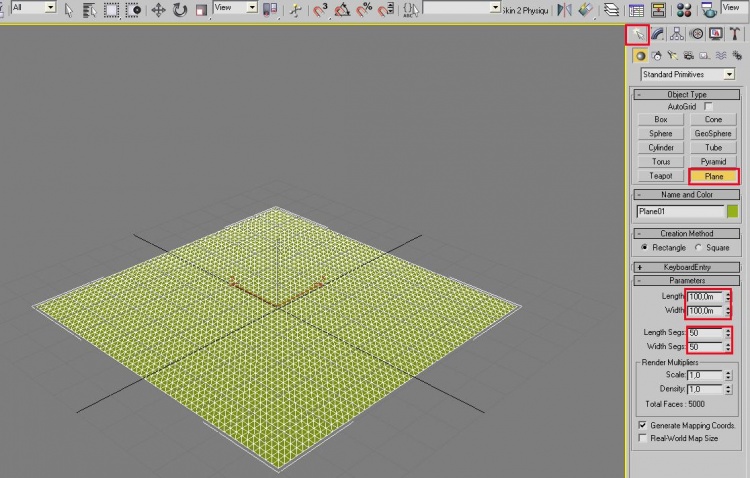 Затем переходим на вкладку Modify и конвертируем по нажатию ПКМ Plane в Editable Poly
Затем переходим на вкладку Modify и конвертируем по нажатию ПКМ Plane в Editable Poly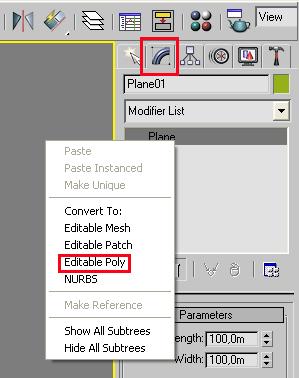
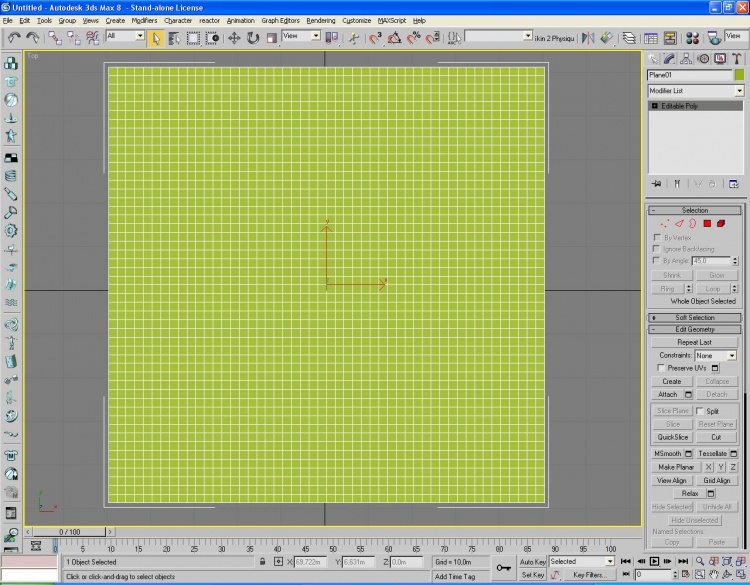 После переходим в режим редактирования полигонов (можно просто нажать 4) веделяем
После переходим в режим редактирования полигонов (можно просто нажать 4) веделяем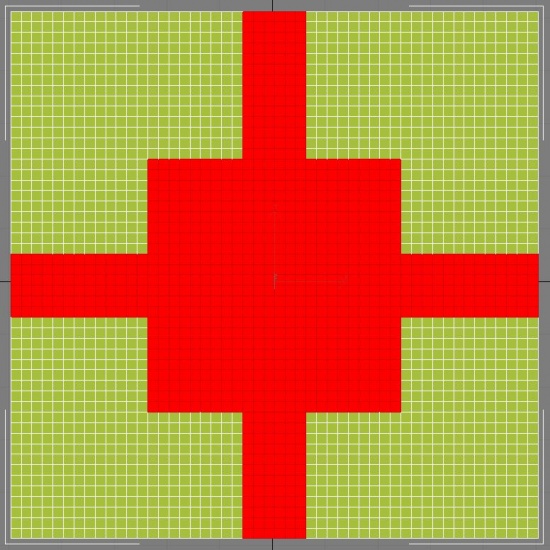
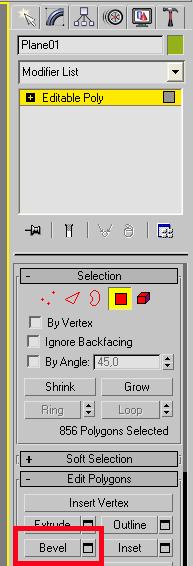 Переходим окно проекции Perspective и в списке справа щёлкаем на квадратик рядом с кнопкой Bevel
Переходим окно проекции Perspective и в списке справа щёлкаем на квадратик рядом с кнопкой Bevel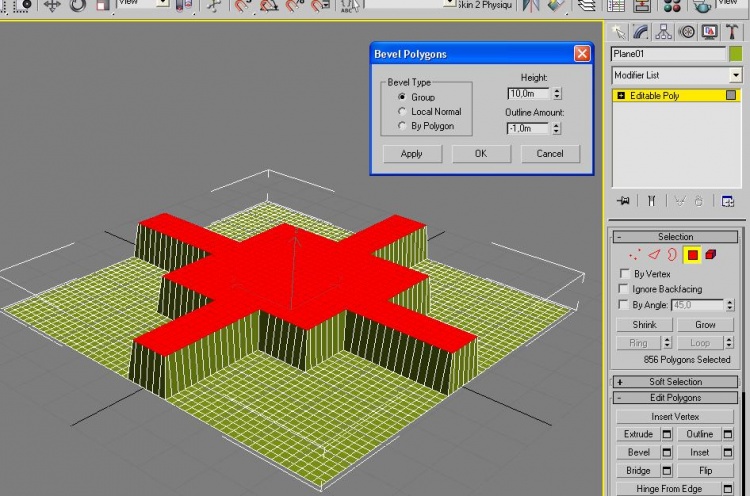
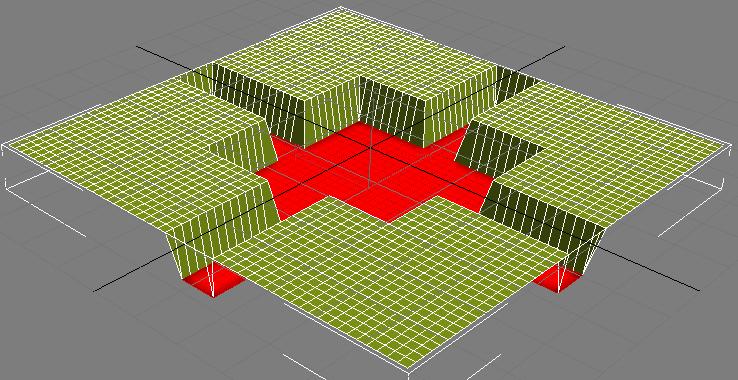

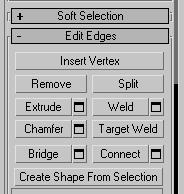
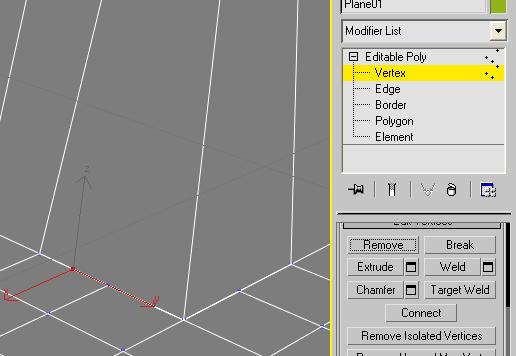
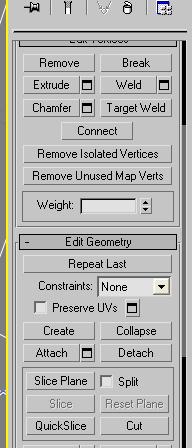 И при наведении на вертекст будет изменяться курсор на маленький квадратик, жмём один раз и ведём до следующего снова жмём и получаем ребро если больше не хотим строить нажимаем ПКМ
И при наведении на вертекст будет изменяться курсор на маленький квадратик, жмём один раз и ведём до следующего снова жмём и получаем ребро если больше не хотим строить нажимаем ПКМ 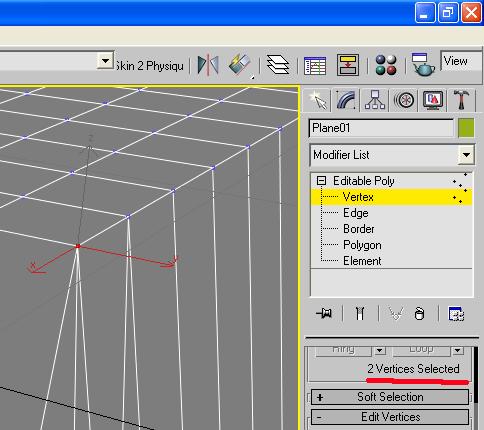
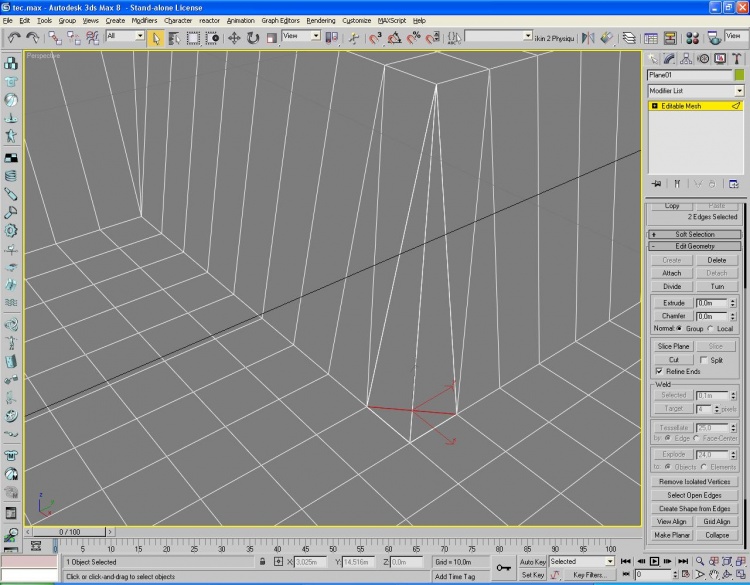
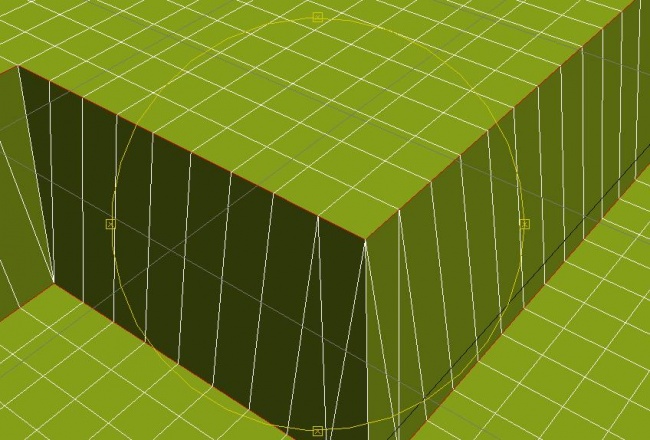
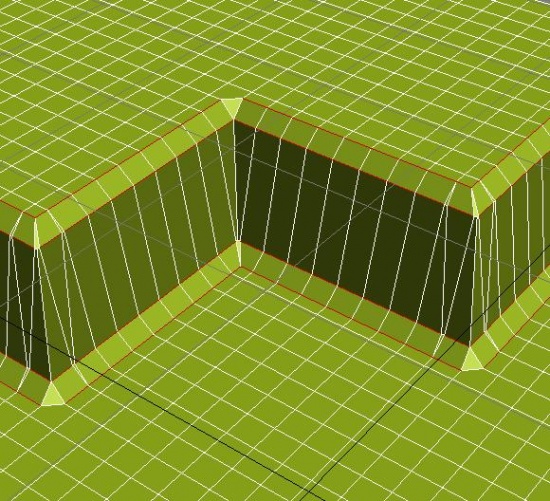
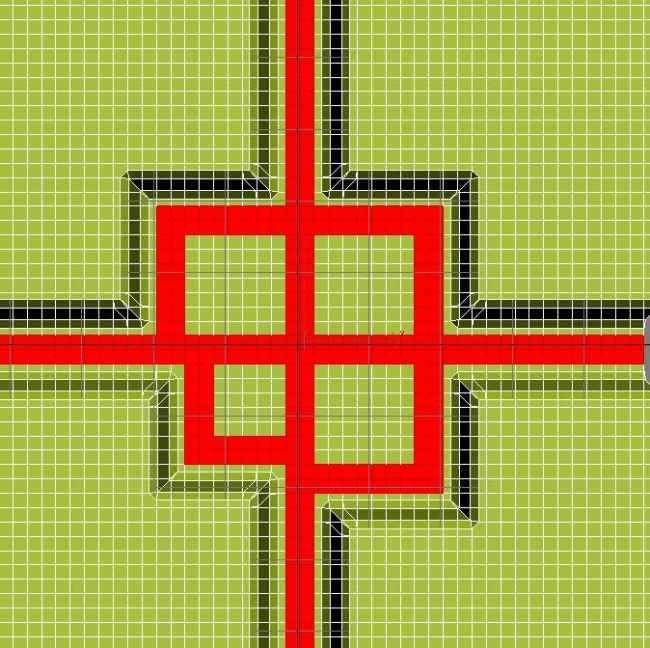
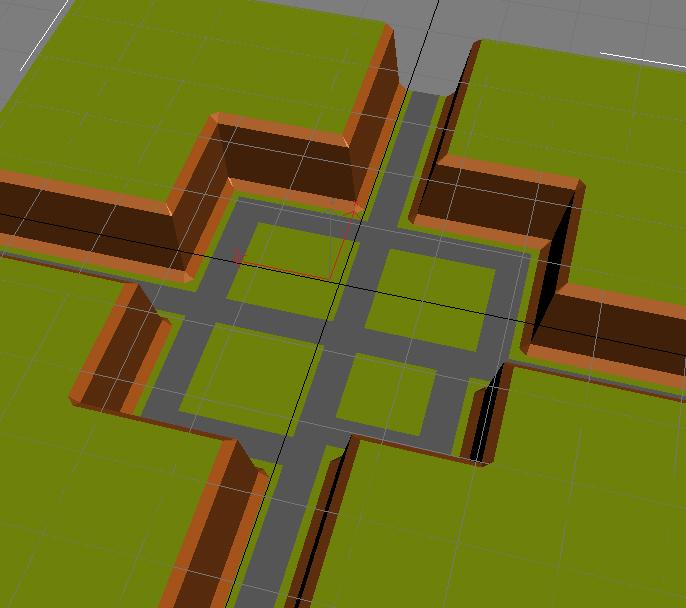
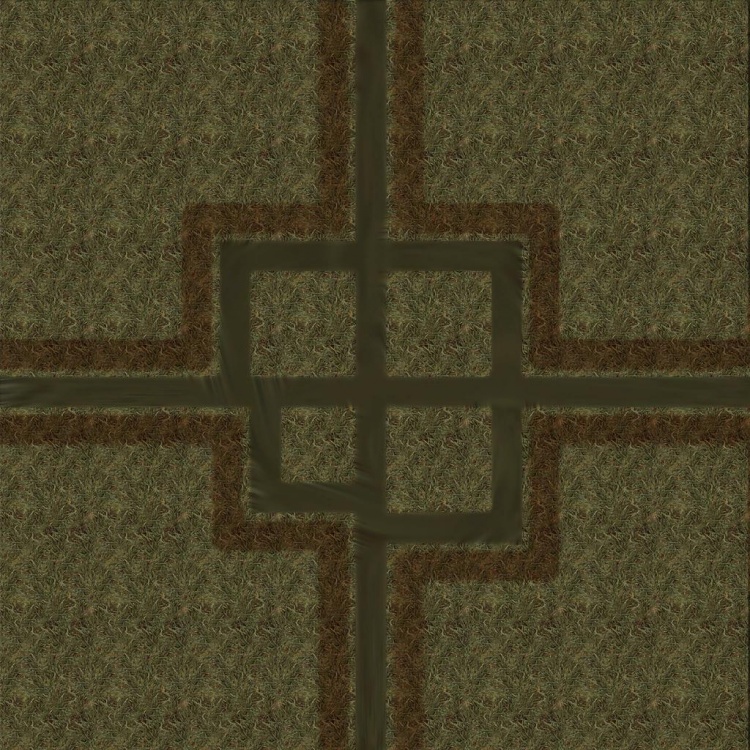
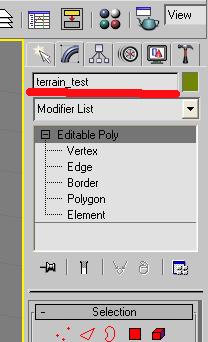
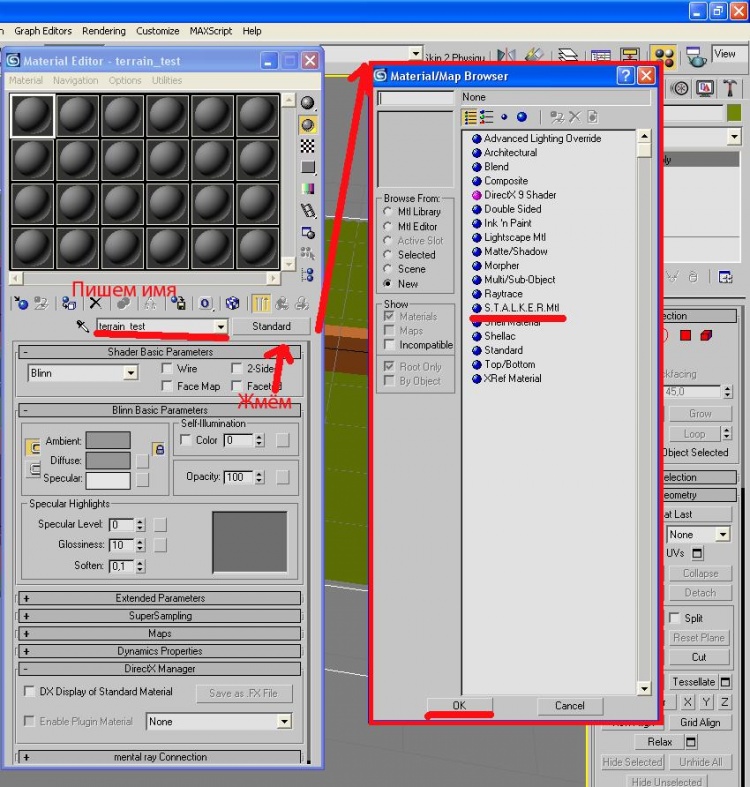 Открываем материал эдитор и делаем как на рисунке
Открываем материал эдитор и делаем как на рисунке
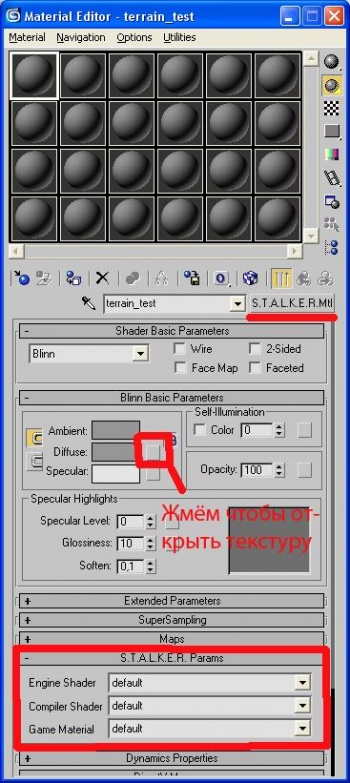
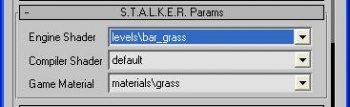
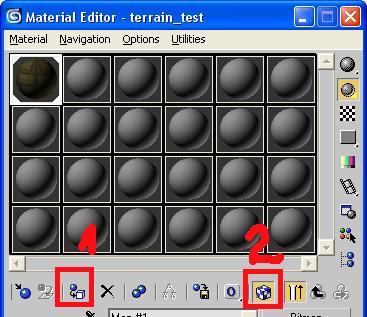

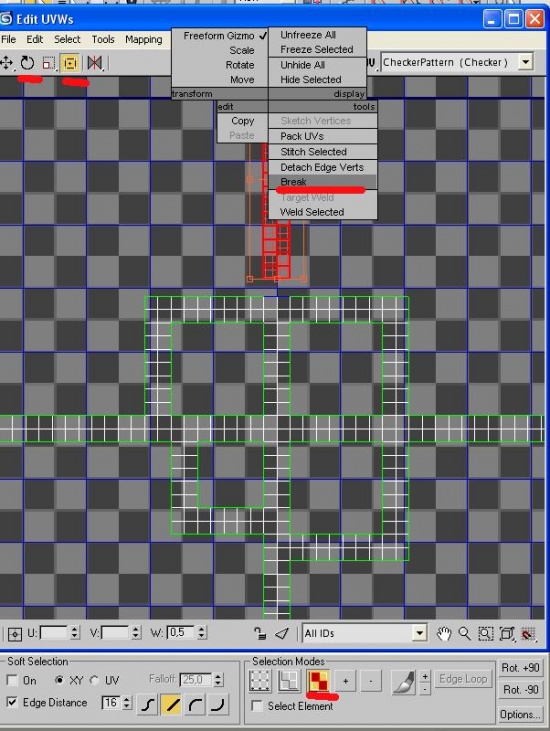
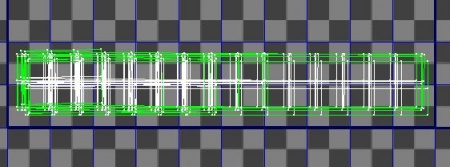
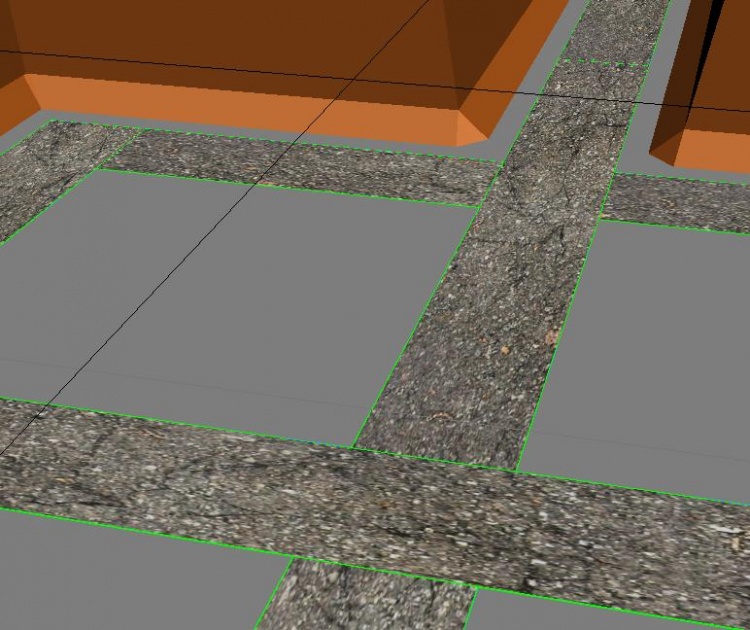
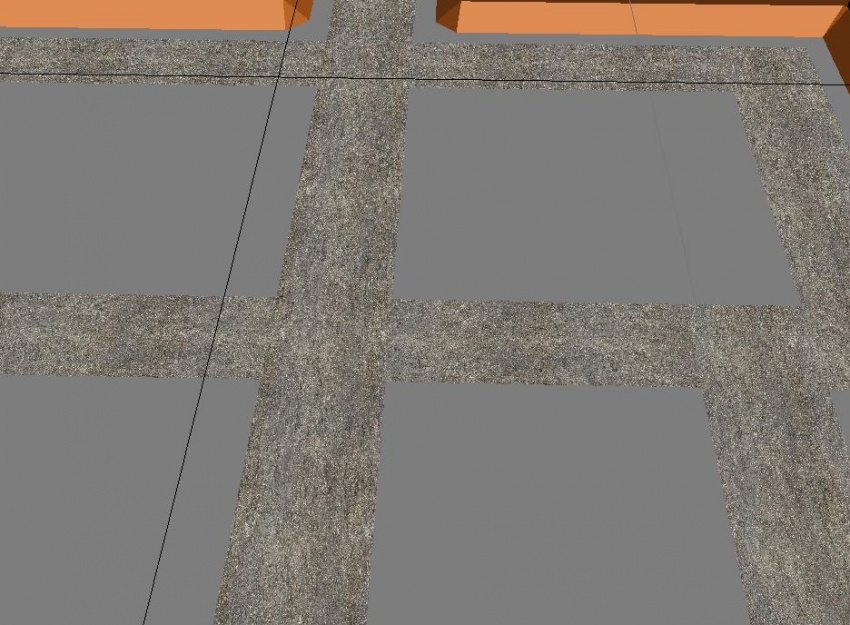
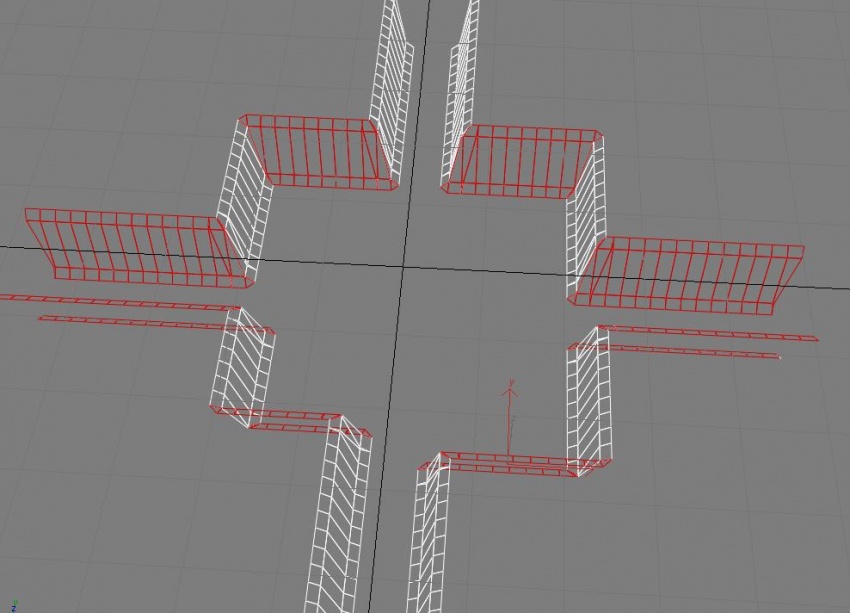
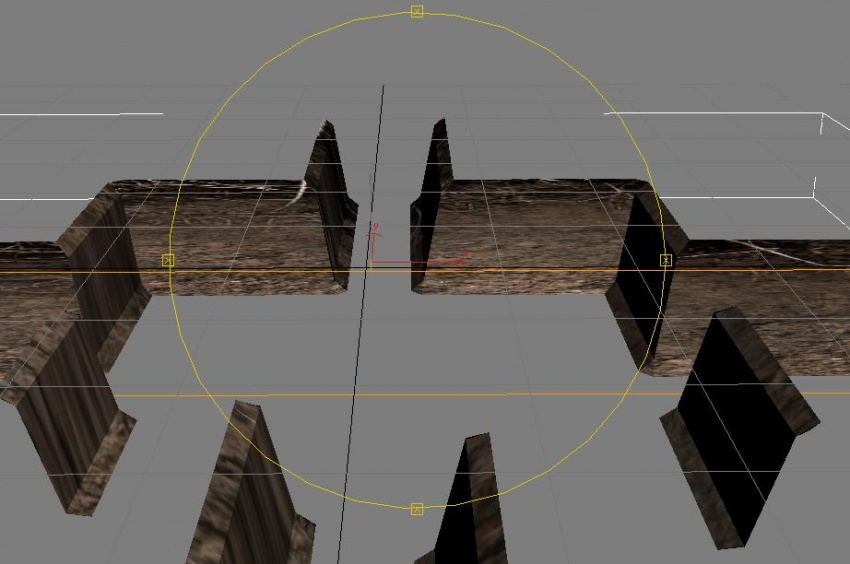

 Не плохо, правда? :)
Не плохо, правда? :)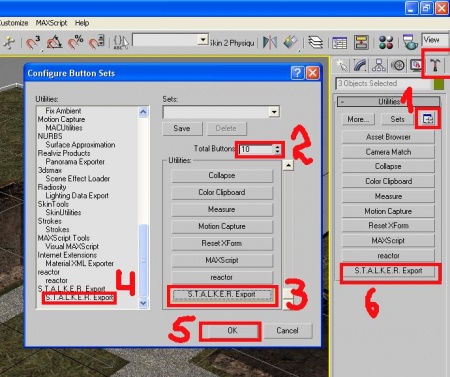
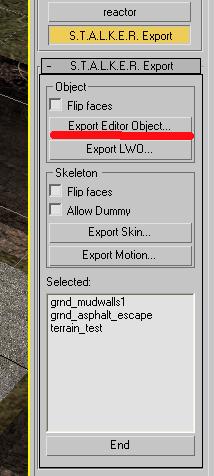
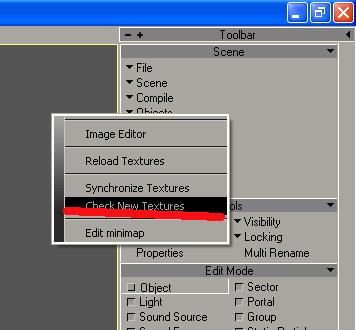
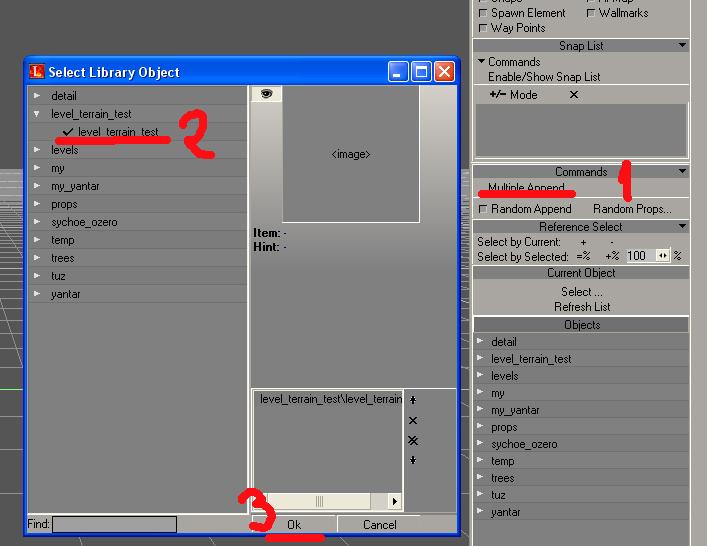
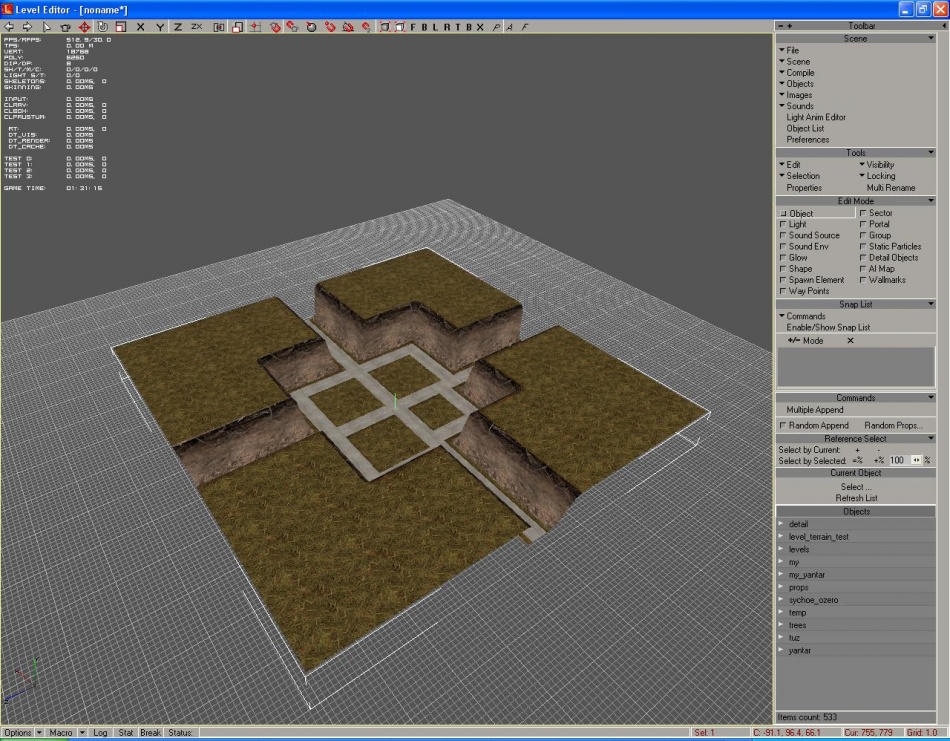
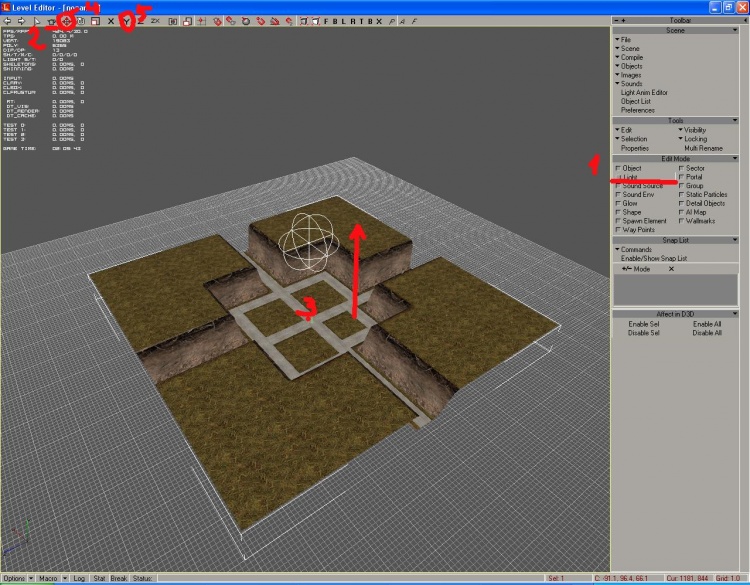
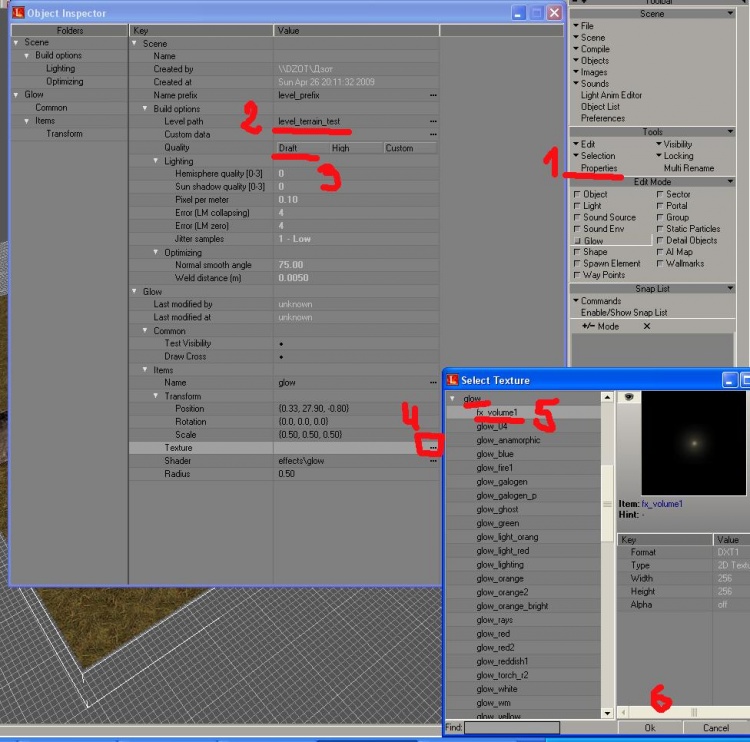
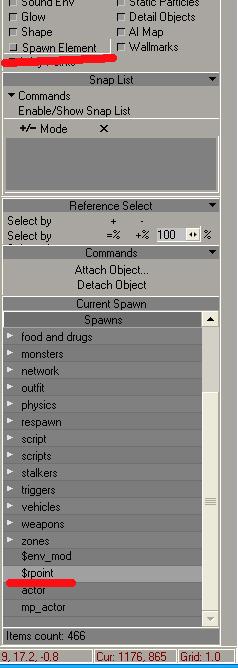
Ссылки